¿Cómo bloquear archivos adjuntos .zip en los correos electrónicos de Outlook?
Administrar los tipos de adjuntos que recibes en Outlook es crucial para mantener la seguridad del correo electrónico. Aunque Outlook bloquea automáticamente adjuntos potencialmente peligrosos como archivos .exe, algunos remitentes malintencionados pueden eludir esto comprimiendo archivos dañinos en formatos .zip. Esta guía te llevará a través de dos métodos efectivos para bloquear todos los adjuntos .zip en Outlook.
Usar el Editor del Registro de Windows para bloquear adjuntos .zip
Usar Kutools para Outlook para establecer extensiones seguras de adjuntos
Usar el Editor del Registro de Windows para bloquear adjuntos .zip
Este enfoque implica modificar el Registro de Windows para evitar que ciertos tipos de archivo, como .zip, se abran en Outlook.
⚠️ Advertencia: Editar el Registro de Windows puede tener efectos significativos en tu sistema. Procede con cuidado y considera hacer una copia de seguridad del registro antes de realizar cambios.
Paso 1. Abre el Editor del Registro: Presiona "Win" + "R" para abrir el cuadro de diálogo Ejecutar, escribe regedit y haz clic en "Aceptar".
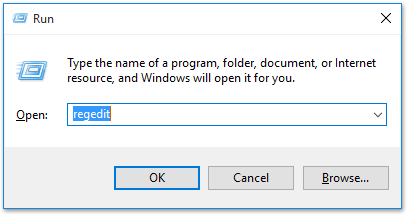
Paso 2. Confirma la acción: Si se te solicita por el Control de Cuentas de Usuario, haz clic en "Sí" para permitir cambios.
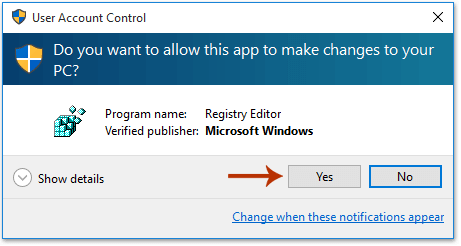
Paso 3. Navega hasta la Clave de Seguridad de Outlook:
- Para Outlook 2016 y versiones posteriores: HKEY_CURRENT_USER\Software\Microsoft\Office\16.0\Outlook\Security
- Para Outlook 2013: HKEY_CURRENT_USER\Software\Microsoft\Office\15.0\Outlook\Security
- Para Outlook 2010: HKEY_CURRENT_USER\Software\Microsoft\Office\14.0\Outlook\Security
Paso 4. Crear un nuevo valor de cadena: Haz clic derecho en la clave Seguridad, elige "Nuevo" > "Valor de Cadena".
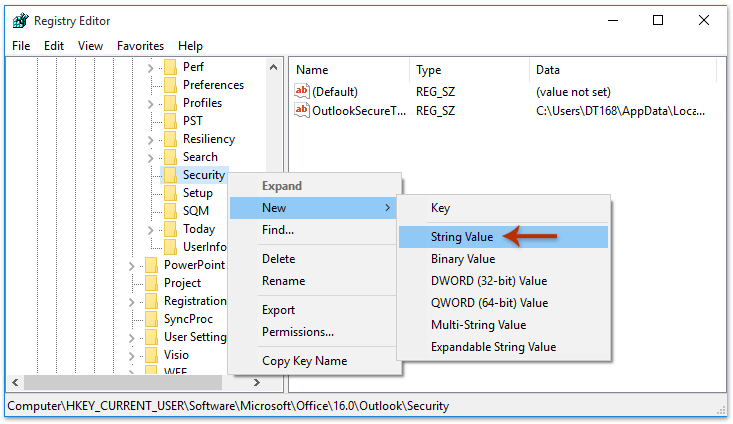
Paso 5. Nombrar el nuevo valor: Establece el nombre del nuevo valor de cadena como "Level1Add".
Paso 6. Modificar el valor de cadena: Haz clic derecho en la entrada Level1Add y selecciona "Modificar".
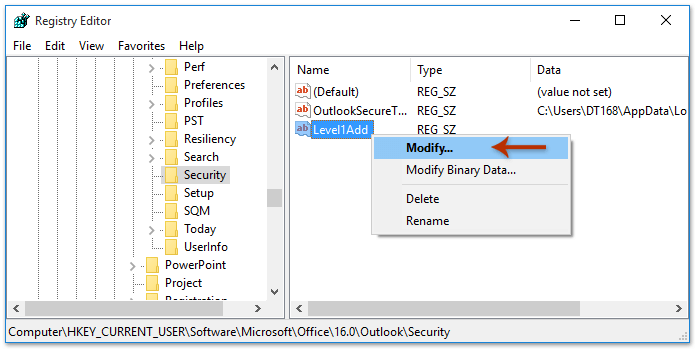
Paso 7. Ingresa los tipos de archivo a bloquear: En el cuadro de datos Valor, escribe ".zip" para bloquear todos los adjuntos ZIP. Si deseas bloquear múltiples tipos, sepáralos con un punto y coma, como .zip;.rar;.exe.
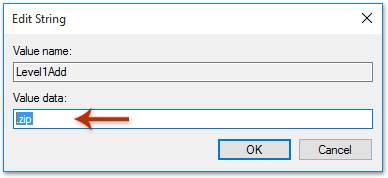
Paso 8. Reinicia Outlook: Cierra y vuelve a abrir Outlook para aplicar los cambios. Ahora todos los adjuntos .zip serán bloqueados automáticamente.
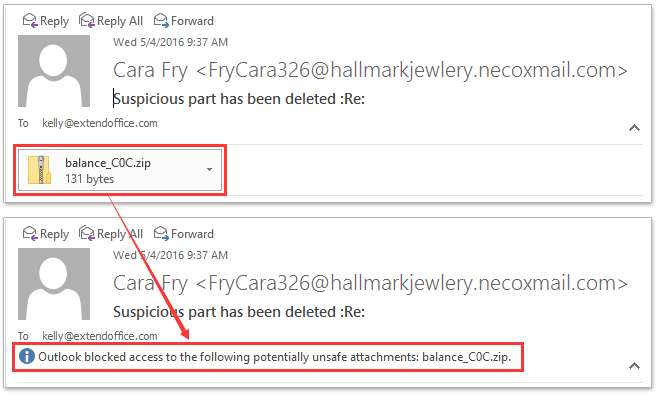
Usar Kutools para Outlook para establecer extensiones seguras de adjuntos
Si prefieres un enfoque más simple y fácil de usar sin modificar directamente el registro, puedes usar Kutools para Outlook para gestionar la configuración de seguridad de los adjuntos.
Paso 1. Instala Kutools para Outlook: Si aún no lo has instalado, descarga e instala Kutools para Outlook.
Paso 2. Configura extensiones seguras de adjuntos:
Abre Outlook y ve a la pestaña "Kutools", y haz clic en "Opciones".

En la ventana Opciones de Adjuntos, haz clic en la pestaña "Otros".
Ve al cuadro de texto "Establecer extensión segura de adjuntos para recibir correos electrónicos": añade ".zip" a la lista de extensiones bloqueadas. Si deseas bloquear múltiples tipos, sepáralos con un punto y coma, como .zip;.rar;.exe.

- Haz clic en "Aceptar".
Paso 3. Reinicia para habilitar la configuración.
Ambos métodos bloquean eficazmente los adjuntos .zip no deseados en Outlook, mejorando la seguridad de tu correo electrónico. El enfoque del Editor del Registro proporciona una personalización profunda, mientras que Kutools para Outlook ofrece una alternativa más segura y fácil de usar.
Artículos Relacionados
Evitar que Outlook bloquee adjuntos
Eliminar adjuntos bloqueados de los correos electrónicos en Outlook
Las mejores herramientas de productividad para Office
Noticia de última hora: ¡Kutools para Outlook lanza su versión gratuita!
¡Descubre el nuevo Kutools para Outlook con más de100 increíbles funciones! Haz clic para descargar ahora.
📧 Automatización de correo electrónico: Respuesta automática (disponible para POP e IMAP) / Programar envío de correo electrónico / CC/BCC automático por regla al enviar correo / Reenvío automático (Regla avanzada) / Agregar saludo automáticamente / Dividir automáticamente correos con múltiples destinatarios en emails individuales...
📨 Gestión de correo electrónico: Recuperar correo electrónico / Bloquear correos fraudulentos por asunto y otros filtros / Eliminar duplicados / Búsqueda Avanzada / Organizar carpetas...
📁 Adjuntos Pro: Guardar en lote / Desanexar en lote / Comprimir en lote / Guardar automáticamente / Desconectar automáticamente / Auto Comprimir...
🌟 Magia en la interfaz: 😊Más emojis bonitos y modernos / Avisos cuando llegan emails importantes / Minimizar Outlook en vez de cerrar...
👍 Funciones en un clic: Responder a Todos con Adjuntos / Correos antiphishing / 🕘Mostrar la zona horaria del remitente...
👩🏼🤝👩🏻 Contactos y Calendario: Agregar contacto en lote desde emails seleccionados / Dividir un grupo de contactos en grupos individuales / Eliminar recordatorio de cumpleaños...
Utiliza Kutools en tu idioma preferido — disponible en Inglés, Español, Alemán, Francés, Chino y más de40 idiomas adicionales.


🚀 Descarga con un solo clic — Consigue todos los complementos para Office
Muy recomendado: Kutools para Office (5 en1)
Descarga los cinco instaladores a la vez con solo un clic — Kutools para Excel, Outlook, Word, PowerPoint y Office Tab Pro. Haz clic para descargar ahora.
- ✅ Comodidad en un solo clic: Descarga los cinco paquetes de instalación en una sola acción.
- 🚀 Listo para cualquier tarea en Office: Instala los complementos que necesites cuando los necesites.
- 🧰 Incluye: Kutools para Excel / Kutools para Outlook / Kutools para Word / Office Tab Pro / Kutools para PowerPoint

